您好,登录后才能下订单哦!
密码登录
登录注册
点击 登录注册 即表示同意《亿速云用户服务条款》
本篇内容介绍了“win7的虚拟内存如何设置”的有关知识,在实际案例的操作过程中,不少人都会遇到这样的困境,接下来就让小编带领大家学习一下如何处理这些情况吧!希望大家仔细阅读,能够学有所成!
1、在win7系统桌面上,鼠标右键计算机,选择属性,进去点击高级系统设置,如下图所示:
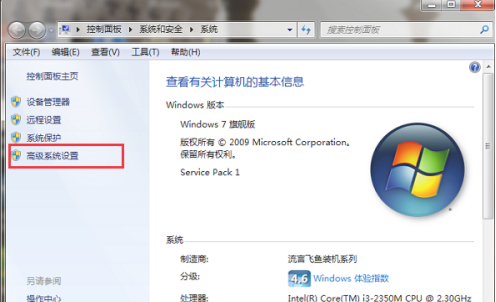
2、进去系统属性高级界面之后,点击性能下方的设置,如下图所示:
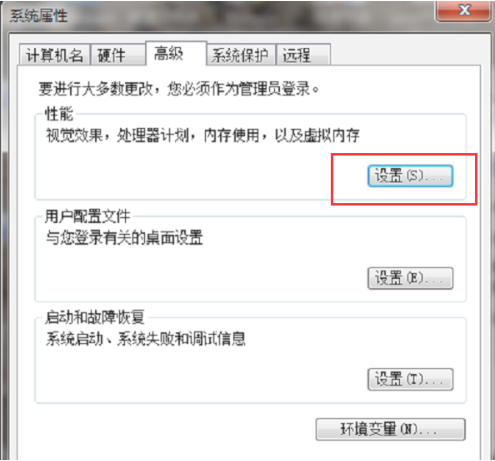
3、进去性能选项之后,点击高级,如下图所示:
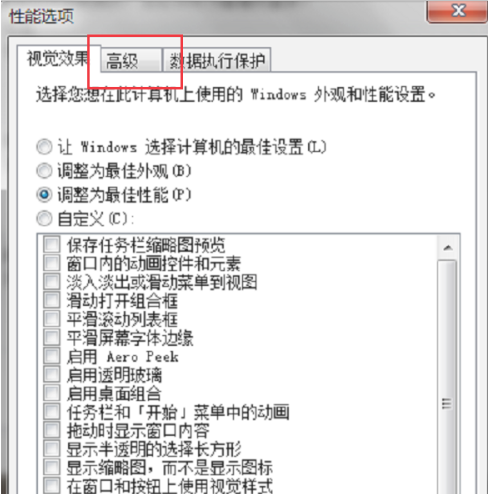
4、进去性能选项高级界面之后,点击虚拟内存下方的更改,如下图所示:
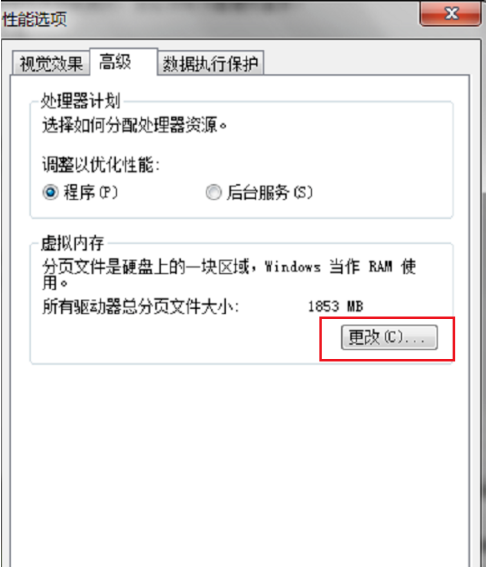
5、进去虚拟内存设置界面之后,选择自定义大小,虚拟内存设置大小一般为运行内存的1.5倍最好,初始大小和最大值都为1.5倍,这里电脑运行内存是2GB,虚拟内存就设置为3072MB,1GB=1024MB,如下图所示:
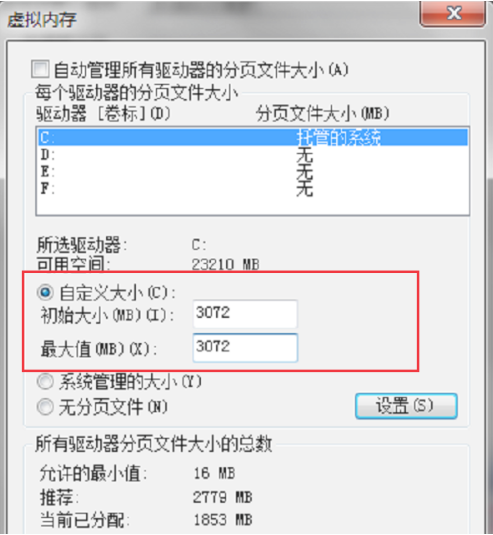
“win7的虚拟内存如何设置”的内容就介绍到这里了,感谢大家的阅读。如果想了解更多行业相关的知识可以关注亿速云网站,小编将为大家输出更多高质量的实用文章!
免责声明:本站发布的内容(图片、视频和文字)以原创、转载和分享为主,文章观点不代表本网站立场,如果涉及侵权请联系站长邮箱:is@yisu.com进行举报,并提供相关证据,一经查实,将立刻删除涉嫌侵权内容。